|
FORGET YOUR TROUBLES  

Pour traduire ce tutoriel j'ai utilisé PSPX7, PSPX2 et PSPX3, mais il peut également être exécuté avec les autres versions. Suivant la version utilisée, vous pouvez obtenir des résultats différents. Depuis la version X4, la fonction Image>Miroir a été remplacée par Image>Renverser horizontalement, et Image>Renverser avec Image>Renverser verticalement . Dans les versions X5 et X6, les fonctions ont été améliorées par la mise à disposition du menu Objets. Avec la nouvelle version X7, nous avons encore Image>Miroir et Image>Renverser/Retourner, mais avec nouvelles différences. Voir les détails à ce sujet ici Certaines dénominations ont changées entre les versions de PSP. Les plus frequentes dénominations utilisées:   English translation here English translation here Vos versions ici Vos versions ici Nécessaire pour réaliser ce tutoriel:  Merci pour le tube Cady. Image de Pinterest Le reste du matériel est de Maria José. (ici les liens vers les sites des créateurs du matériel)  consulter, si nécessaire, ma section des filtres ici Filters Unlimited 2.0 ici Mehdi - Sorting Tiles ici Simple - Pizza Slice Mirror, Top Left Mirror ici Kiwi - Zig Zack ici Toadies - Weaver ici Mura's Seamless - Emboss at Alpha ici Eye Candy 4000 - Motion Trail ici Texturize - Raw Canvas (à importer dans Unlimited) ici Filtres Simple, Kiwi, Toadies et Texturize peuvent être utilisés seuls ou importés dans Filters Unlimited. voir comment le faire ici). Si un filtre est fourni avec cette icône,  en fonction des couleurs utilisées, vous pouvez changer le mode mélange et l'opacité des calques. Dans les plus récentes versions de PSP, vous ne trouvez pas le dégradé d'avant plan/arriére plan ou Corel_06_029. Vous pouvez utiliser le dégradé des versions antérieures. Ici le dossier Dégradés de CorelX.  Ouvrir le masque dans PSP et le minimiser avec le reste du matériel. 1. Choisir deux couleurs de votre graphique. Placer en avant plan la couleur claire; pour moi #ec9923, et en arrière plan la couleur foncée; pour moi #194b48. 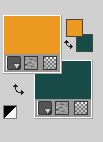 Préparer en avant plan un dégradé de premier plan/arrière plan, style Halo. 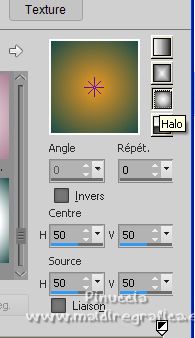 2. Ouvrir une nouvelle image transparente 1000 x 700 pixels. Sélections>Sélectionner tout. 3. Ouvrir grafico-MJ  Édition>Copier. Revenir sur votre travail et Édition>Coller dans la sélection. Sélections>Désélectionner tout. 4. Effets>Effets d'image>Mosaïque sans jointures.  5. Réglage>Flou>Flou gaussien - rayon 30.  6. Effets>Modules Externes>Mehdi- Sorting Tiles. 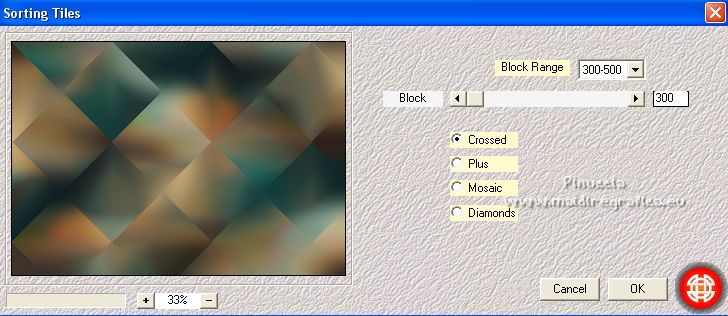 7. Effets>Modules Externes>Simple - Pizza Slice Mirror. 8. Effets>Effets d'image>Mosaïque sans jointures, comme précédemment.  9. Effets>Effets de réflexion>Miroir rotatif. 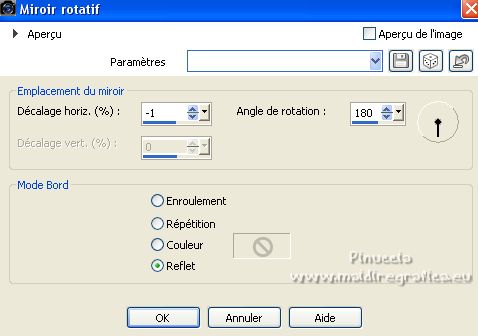 10. Effets>Modules Externes>Simple - Top Left Mirror. 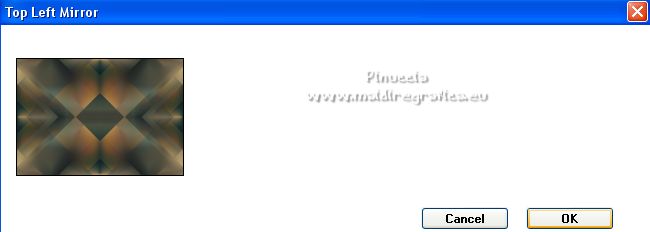 11. Effets>Modules Externes>Kiwi Oelfilter - Zig Zack, par défaut. 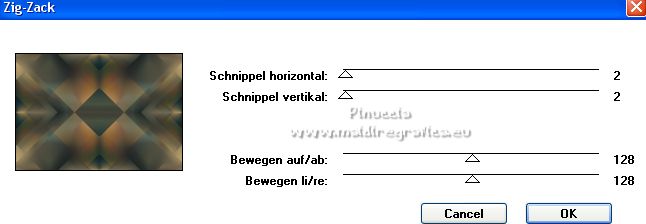 12. Effets>Modules Externes>Filters Unlimited 2.0 - Texturize - Raw Canvas. 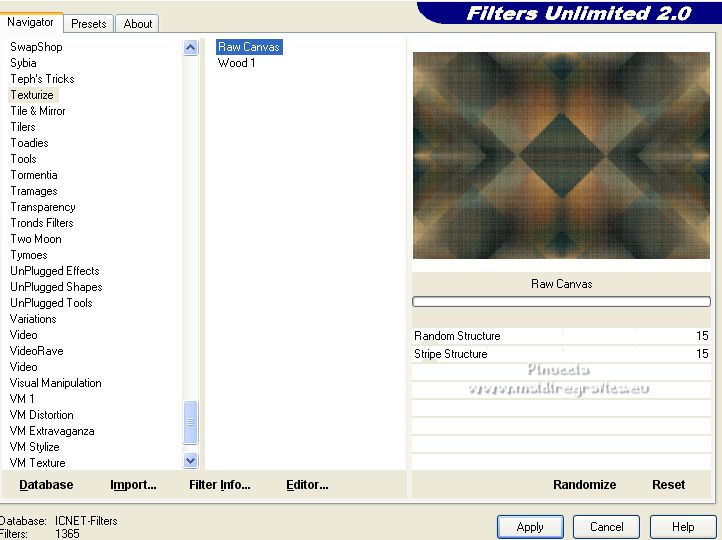 13. Réglage>Netteté>Davantage de netteté. 14. Calques>Nouveau calque raster. Remplir  le calque du dégradé. le calque du dégradé.15. Calques>Nouveau calque de masque>A partir d'une image. Ouvrir le menu deroulant sous la fenêtre d'origine et vous verrez la liste des images ouvertes. Sélectionner le masque 249-mask-MJ.  Calques>Fusionner>Fusionner le groupe. 16. Effets>Modules Externes>Mura's Seamless - Emboss at Alpha, par défaut.  17. Effets>Modules Externes>Eye Candy 4000 - Motion Trail. 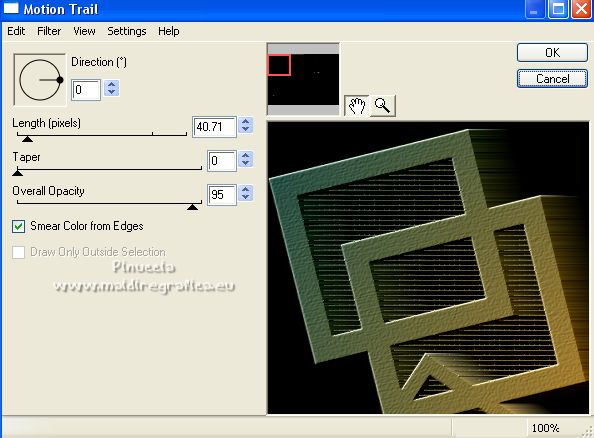 Placer le calque en mode Lumière dure. 18. Ouvrir le misted misted-MJ  Édition>Copier. Revenir sur votre travail et Édition>Coller comme nouveau calque. 19. Effets>Modules Externes>Toadies - Weaver. 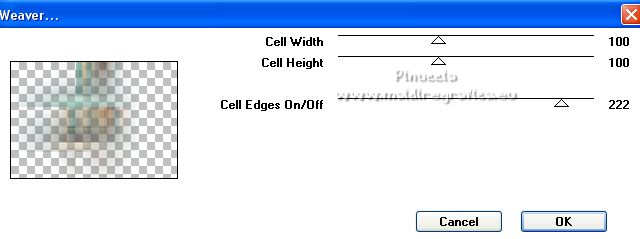 20. Effets>Effets de réflexion>Miroir rotatif.  21. Effets>Modules Externes>Simple - Top Left Mirror. 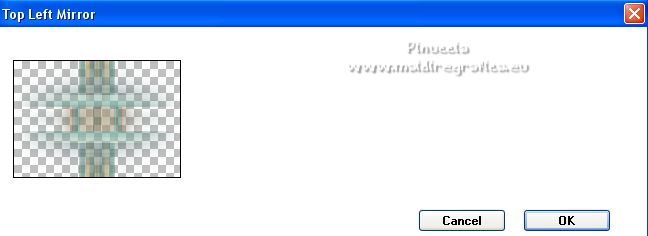 22. Effets>Effets géométriques>Inclinaison. 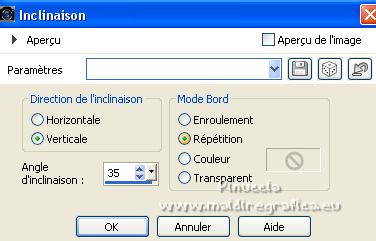 23. Réglage>Netteté>Davantage de netteté. Placer le calque en mode Lumière dure. Vous positionner sur le calque de dessous, Groupe Raster 2. 24. Effets>Effets d'image>Mosaïque sans jointures, comme précédemment.  25. Édition>Coller comme nouveau calque (le misted est toujours en mémoire). Calques>Agencer>Placer en haut de la pile. Déplacer  le tube à droite. le tube à droite. 26. Ouvrir decotuto-MJ 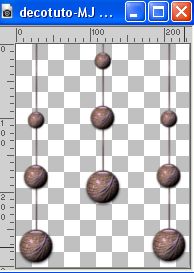 Édition>Copier. Revenir sur votre travail et Édition>Coller comme nouveau calque. 27. Objets>Aligner>Haut. Ou activer l'outil Sélecteur  et placer Position vert.: 0,00 (garder Position horiz) 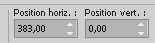 Calques>Dupliquer. Image>Renverser. Calques>Fusionner>Fusionner le calque de dessous. Placer le calque en mode Luminance (héritée). La tag et les calques - adapter Mode mélange et opacité selon vos couleurs. 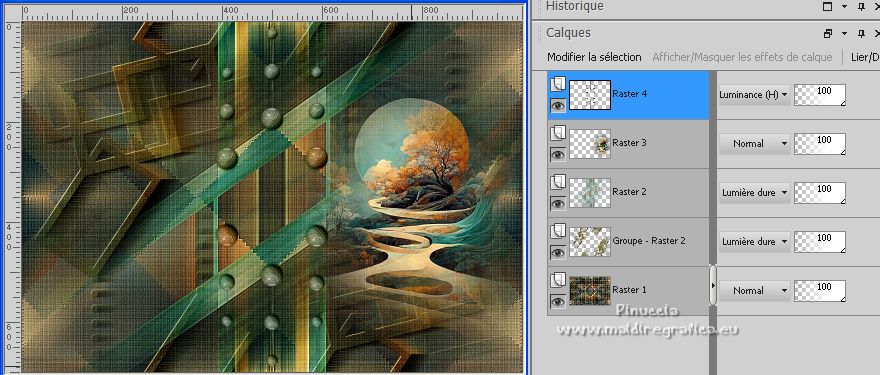 28. Image>Ajouter des bordures, 1 pixel, symétrique, couleur foncée. Image>Ajouter des bordures, 1 pixel, symétrique, couleur claire. Image>Ajouter des bordures, 1 pixel, symétrique, couleur foncée. 29. Sélections>Sélectionner tout. Édition>Copier Image>Ajouter des bordures, 50 pixels, symétrique, couleur blanche. 30. Sélections>Inverser. Édition>Coller dans la sélection. 31. Réglage>Flou>Flou gaussien - rayon 30.  32. Effets>Modules Externes>Filters Unlimited 2.0 - Plugin Texturize - Raw Canvas, par défaut. 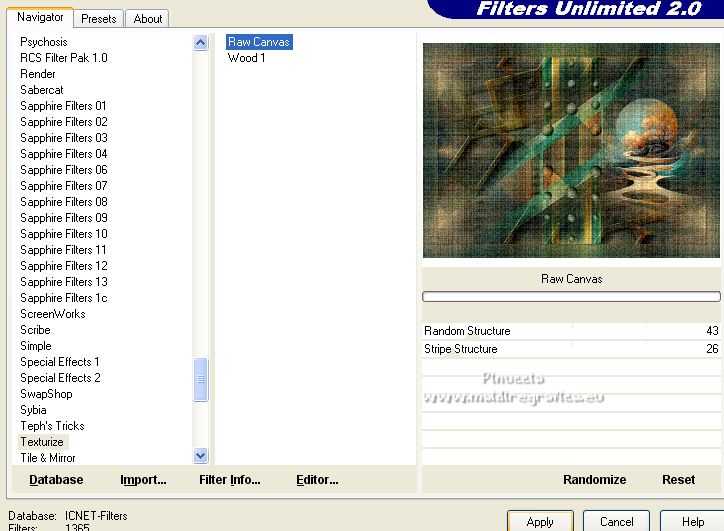 33. Réglage>Netteté>Davantage de netteté. Effets>Effets 3D>Ombre portée, couleur noire.  34. Sélections>Sélectionner tout. Sélections>Modifier>Contracter - 25 pixels. Effets>Effets 3D>Ombre portée, comme précédemment. Sélections>Désélectionner tout. 35. Ouvrir le tube de la femme cady-woman  Édition>Copier. Revenir sur votre travail et Édition>Coller comme nouveau calque. Image>Redimensionner, à 72%, redimensionner tous les calques décoché. Image>Miroir. Déplacer  le tube à gauche. le tube à gauche.Effets>Effets 3D>Ombre portée, à choix. 36. Signer votre travail. Image>Ajouter des bordures, 1 pixels, symétrique, couleur noire. 37. Image>Redimensionner, 1000 pixels de largeur, redimensionner tous les calques coché. Enregistrer en jpg. Pour le tube de cette version merci Luz Cristina (le misted est à moi)   Si vous avez des problèmes, ou des doutes, ou vous trouvez un link modifié, ou seulement pour me dire que ce tutoriel vous a plu, vous pouvez m'écrire. |


